

Astuce iOS: personnaliser un son d'appel, sms, alerte, alarme, tweet, etc.
Longtemps resté inaccessible, il est désormais très facile de créer et d'importer sa propre musique ou son pour en faire une Sonnerie, un Son SMS, un Nouv. message vocal, un Nouveau courrier, un Courrier envoyé, un Tweet, une Alertes de calendrier, une Alertes des rappels pour son iPhone, iPod touch ou iPad depuis n'importe quelle source audio, dont vos musiques de la bibliothèque iTunes.
Point (A) - installation d'Audacity et des plug-ins (cette étape n'est à faire qu'une seule fois).
Pour cela, il vous suffit de télécharger Audacity sur LogicielMac. Une fois téléchargé et installé, téléchargez les codecs AAC (lien direct) qui vous permettront d'exporter au format iTunes/iOS (AAC est le format propriétaire d'Apple utilisé sur l'iTunes Store).
(Note: vous pouvez également le faire avec GarageBand, mais pour ceux qui n'aime pas cette application ou qui l'ont effacée pour des raisons d'espace disque dur, Audacity qui est léger, plus souple, gratuit, open-source et multiplateforme, convient parfaitement. Et bien que ce tuto s'adresse aux utilisateurs d'OS X, notamment en ce qui concerne les formats des fichiers et les liens, il peut être également utiliser pour Windows et Linux)
Installez le plug-in, il s'agit d'une installation standard DMG, il vous suffit de suivre les étapes et d'installer le plug-in comme n'importe quelle autre application. Si toutefois vous souhaitez suivre les instructions d'installation en anglais, cliquez ici.
Ouvrez Audacity ou quittez-le puis redémarrez-le s'il était ouvert et il devrait détecter les plugs-in. Si ce n'est pas le cas, ouvrez les préférences de l'application (raccourci clavier: cmd-virgule) et installez-les manuellement depuis le menu "Libraries" (bibliothèques):
- Cliquez sur les images de ce tuto pour les agrandir le cas échéant -
Une fois correctement installé, les chiffres de la version de la bibliothèque FFmpeg apparaîtront comme sur l'image ci-dessus.
Note: Si vous souhaitez uniquement créer des sonneries pour iOS, sautez au point B, pour l'isntallation d'autres plugs-in, lisez la suite.
Pour installer d'autres plugs-in (dont l'exportation en MP3), visitez ce lien à la section: Autres téléchargements > Plug-ins and Libraries et téléchargez la bibliothèque d'import/export FFmpeg
Point (B) - Créer une sonnerie iPhone
Ouvrez un fichier audio. Si vous souhaitez ouvrir un fichier depuis votre bibliothèque iTunes, cherchez la musique dans iTunes, clic-droit puis choisissez: "Afficher dans Finder " :
... puis " Ouvrir avec > Audacity "
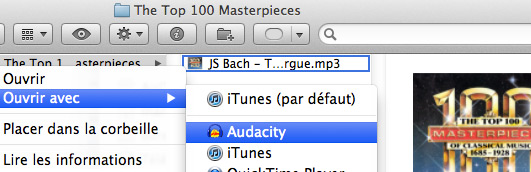
Note: Les sonneries doivent être d'une durée maximum de 40 secondes pour être visible sur votre appareil iOS
Une fois votre fichier ouvert, choisissez approximativement la portion que vous souhaitez avoir comme sonnerie en la sélectionnant. Cliquez sur la 3e loupe (voir les images ci-dessous), puis affinez votre sélection par glisser-déposer en placant le curseur de la souris sur le bord de la sélection.
Choisissez: "Exporter la sélection"
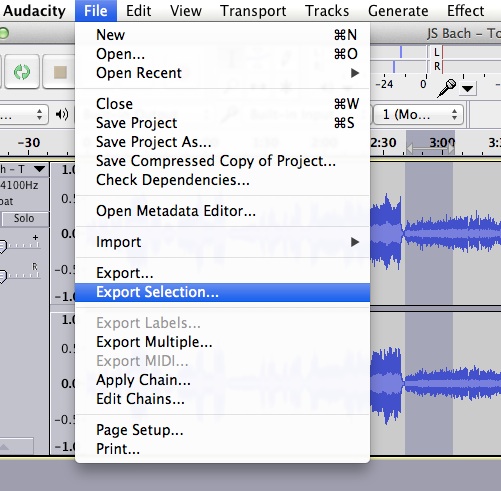
L'export au format M4A (AAC) devrait être disponible si le plug-in FFmpeg a bien été installé:
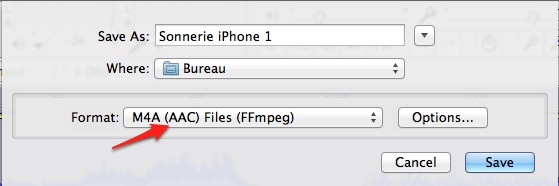
Enregistrez votre sonnerie sur le bureau ou ailleurs, puis changez le nom de votre sonnerie dans les metadata qui apparaîtront et cliquez sur OK.
Note: iOS ne fait pas la distinction entre une sonnerie d'appel, de SMS, d'alarme calendrier, de réveil etc. Elles seront toutes ensemble. Nommez-les différemment pour pouvoir plus facilement les distinguer.
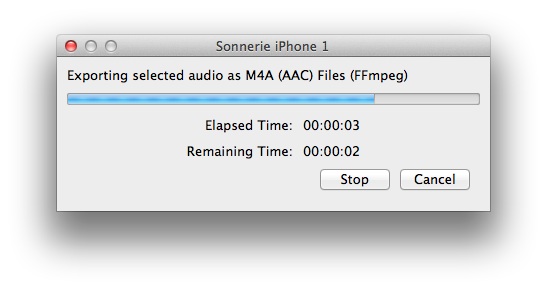
Renommez ensuite votre fichier de .m4a en .m4r

Faites ensuite glisser le fichier dans la bibliothèque iTunes (sur l'icône ou dans la bibliothèque). Elle apparaîtra dans la section "Sons" (la cloche).
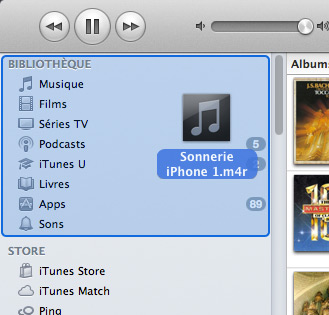
A la prochaine synchronisation de votre appareil iOS avec iTunes, vous aurez votre sonnerie sur votre appareil iOS dans Réglages > Sons, et vous pourrez l'utiliser comme Sonnerie ou Son SMS ou Nouv. message vocal ou Nouveau courrier ou Courrier envoyé ou Tweet ou Alertes de calendrier ou Alertes des rappels.

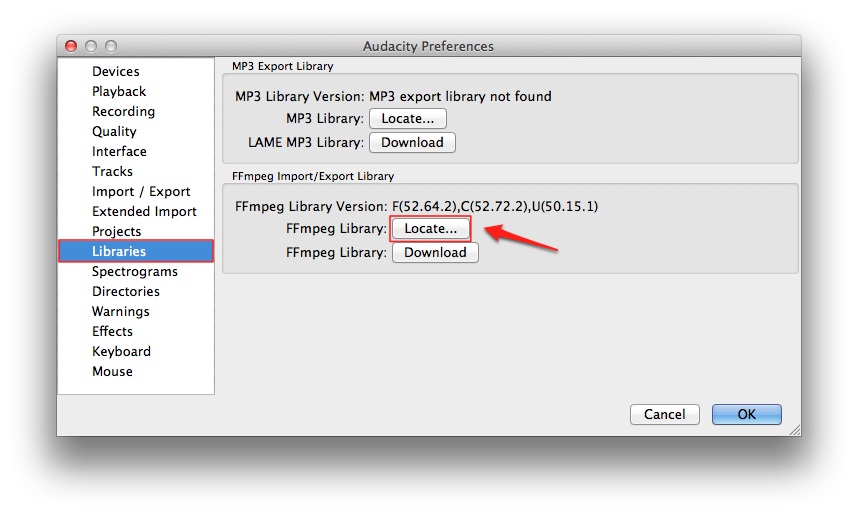

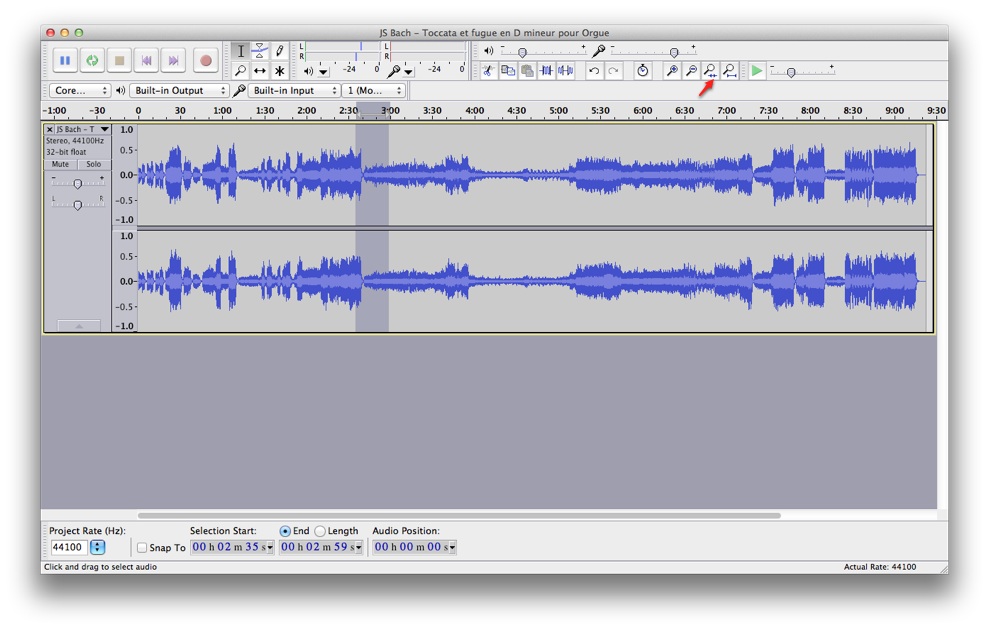
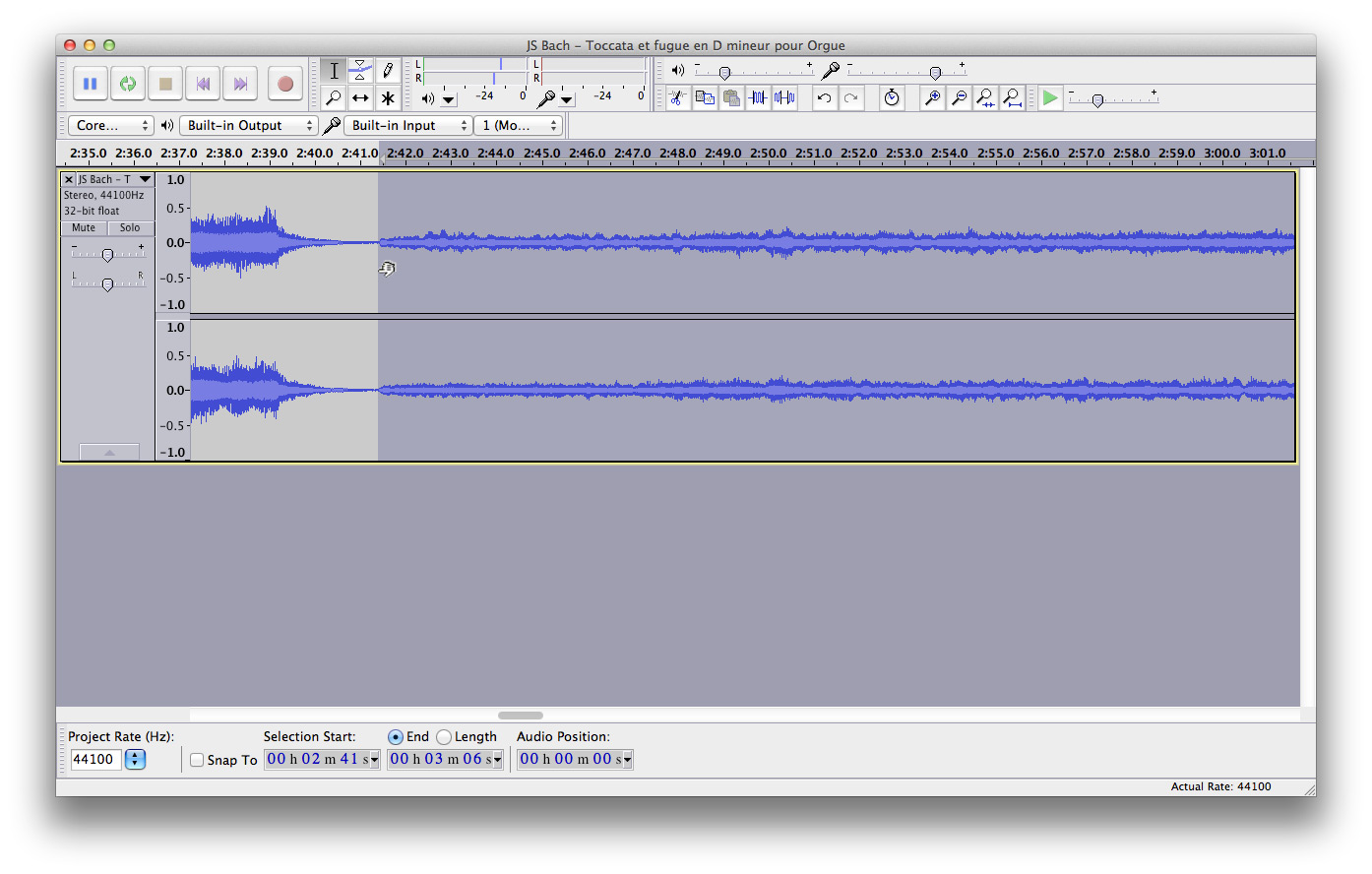

Certes, les sonneries du téléphones peuvent être changées depuis 2008, mais pour les SMS et les autres sons, ce n'est possible que depuis iOS 5.0 (juin 2011). :)